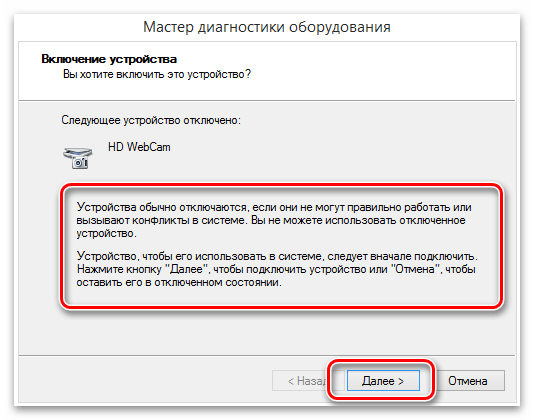Съдържание:
Преди да проверите уеб камерата на лаптопа, уверете се, че тя вече е включена. Ако при настройката не сте извършвали действия за активиране, преминете по линка по-долу, за да получите съответните инструкции за различни версии на операционни системи. След това изберете подходящия раздел от тази статия и се запознайте с неговото съдържание.
Повече информация: Включване на уеб камера на лаптоп или компютър
Windows 10
Потребителите на Windows 10 могат да използват вграденото средство за запис на видео от камерата, което вече е добро средство за проверка. За да използвате приложението, не е необходимо да изтегляте и инсталирате никакви файлове, тъй като то вече е готово за работа и коректно улавя изображение от уеб камерата. Ако този вариант не ви подхожда, например, когато искате да проверите работата на устройството директно в мессенджър или браузър, нищо не пречи да изберете друг метод. За всички тях е написано в отделен материал на нашия сайт.
Повече информация: Проверка на уеб камера в Windows 10
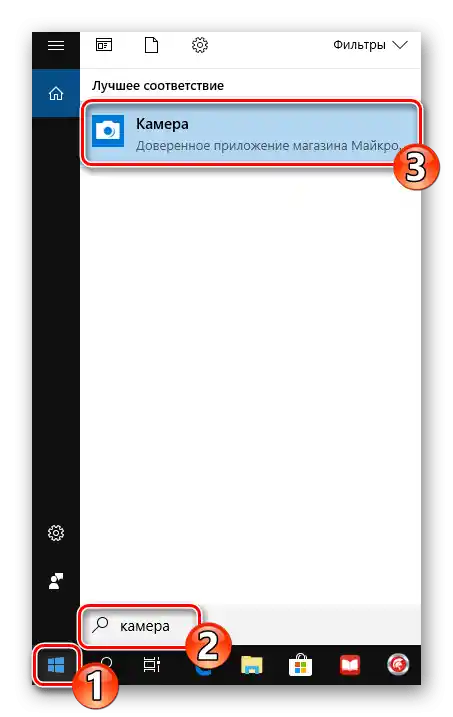
Windows 7
В Windows 7, за съжаление, липсва предварително инсталирана програма, която да позволява запис на видео от уеб камера или поне просто да го изведе на екрана, затова ще трябва да се обърнете към външни средства. Ако нямате желание да изтегляте никакви допълнителни инструменти, можете да посетите специализирани сайтове чрез браузъра, които записват видео и позволяват да го изтеглите за преглед. Тестовете са достъпни и чрез същия Skype, други мессенджъри или специален софтуер за запис на видеа.
Повече информация: Как да проверите камерата на лаптоп с Windows 7
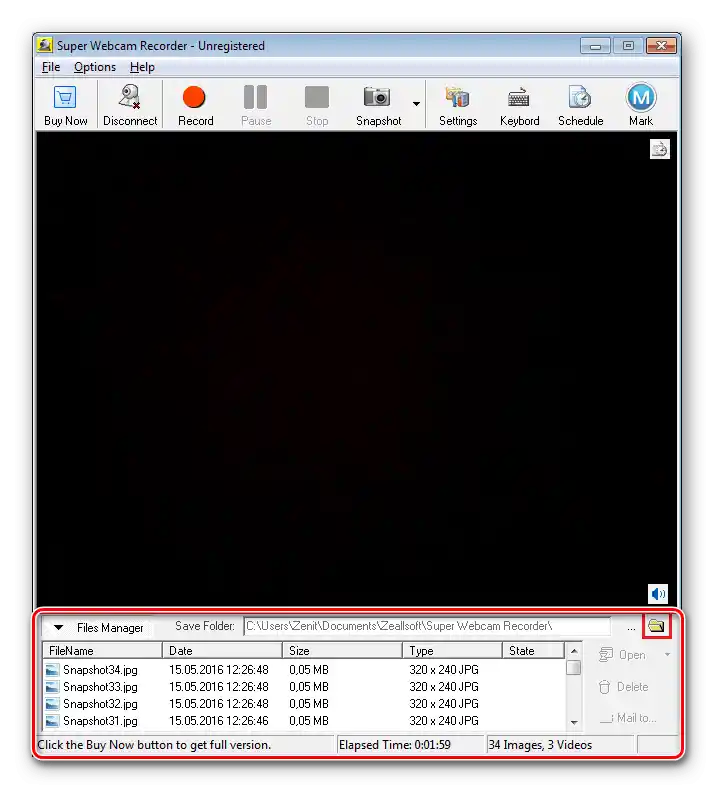
Проверка на звука на уеб камера
Отделно ще разгледаме темата за проверка на вградения в уеб камерата микрофон, тъй като с тази задача също се сблъскват потребителите. Повечето методи по линковете по-горе поддържат едновременен запис на звук, за да проверите звука заедно с изображението.Въпреки това, ако не успеете да го направите или е необходим друг подход към тестването, кликнете върху следващото заглавие и прочетете за наличните методи, свързани както с вградените средства на ОС, така и с външни програми.
Повече информация: Проверка на звука на уеб камерата
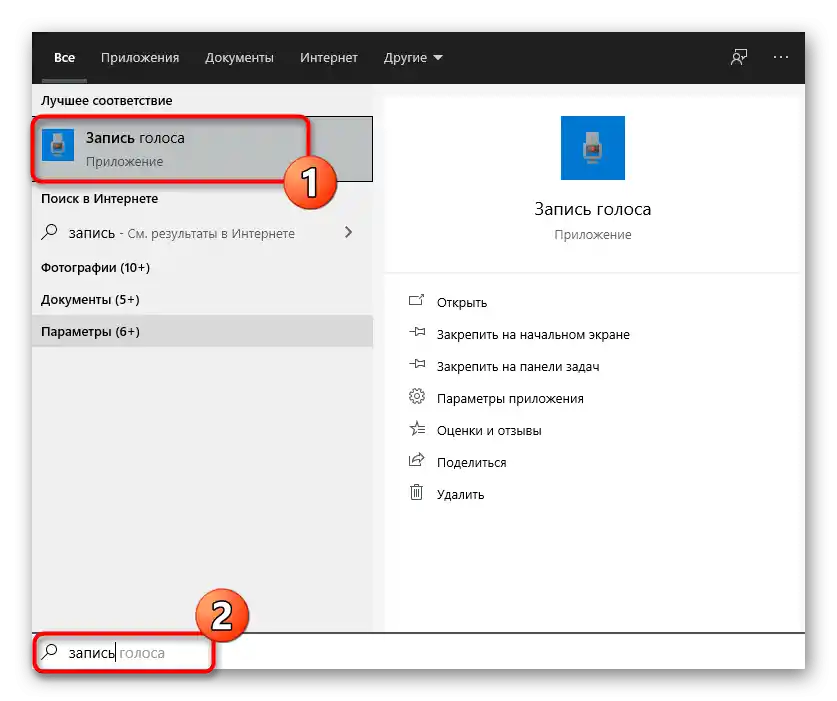
Решаване на често срещани проблеми
Не винаги проверката на уеб камерата завършва успешно: потребителите могат да открият липса на изображение или други подобни проблеми. Най-често това е свързано с неправилно работещи драйвери или неправилни настройки, но понякога грешките се крият в неочевидни причини, за които е необходимо да се отдели време за търсене и решаване. Можете да направите това по-бързо и по-лесно, като се обърнете към тематичното ръководство на нашия автор.
Повече информация: Защо уеб камерата не работи на лаптопа